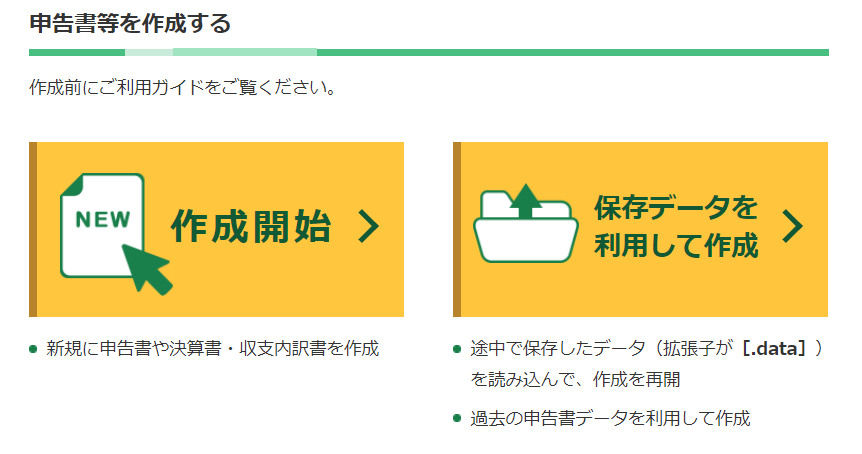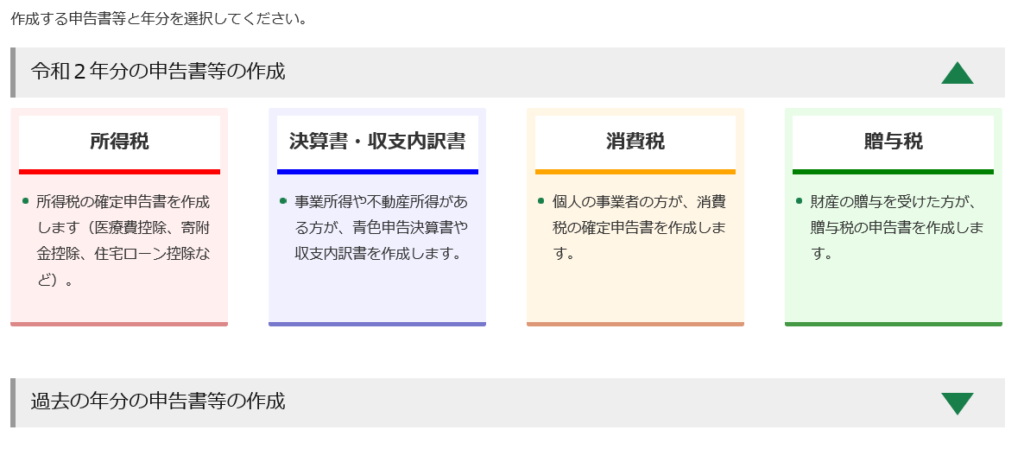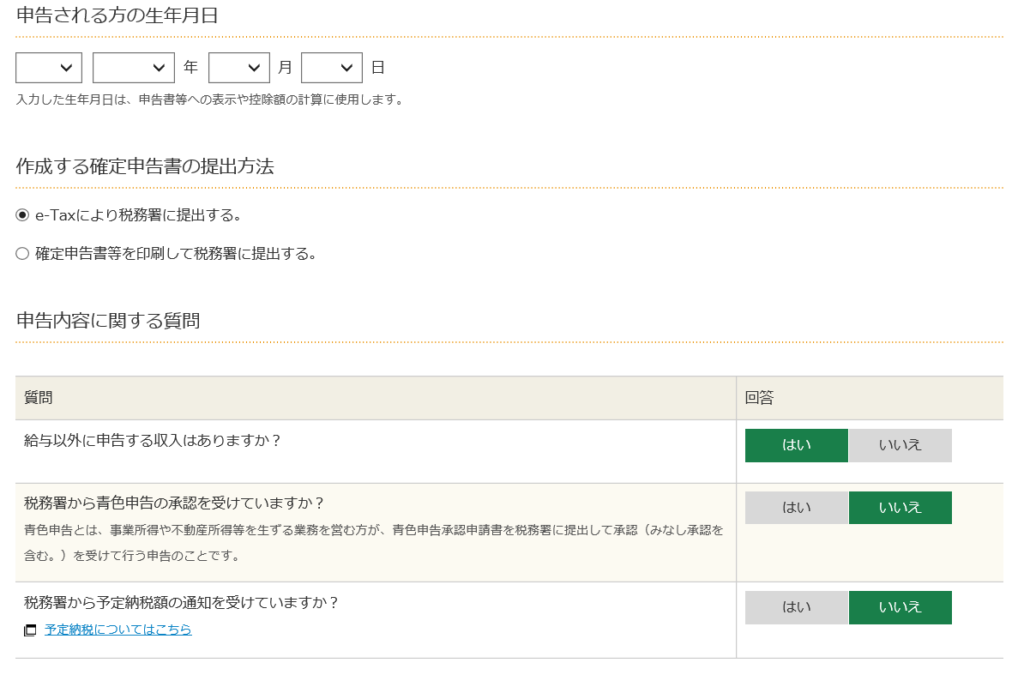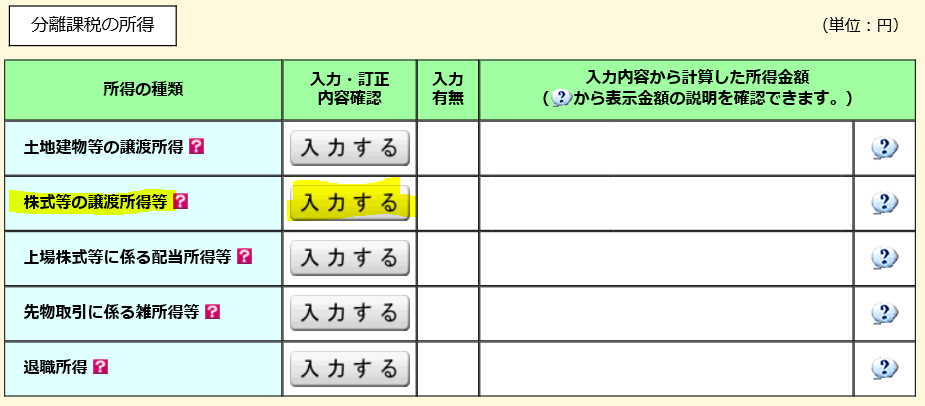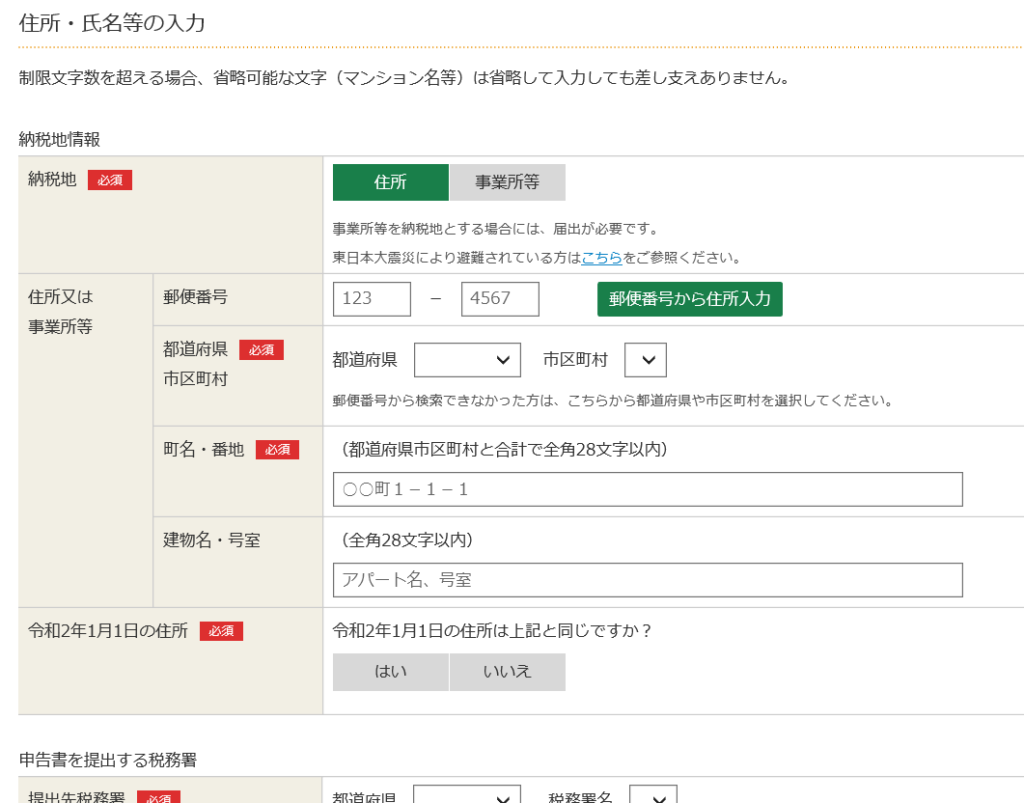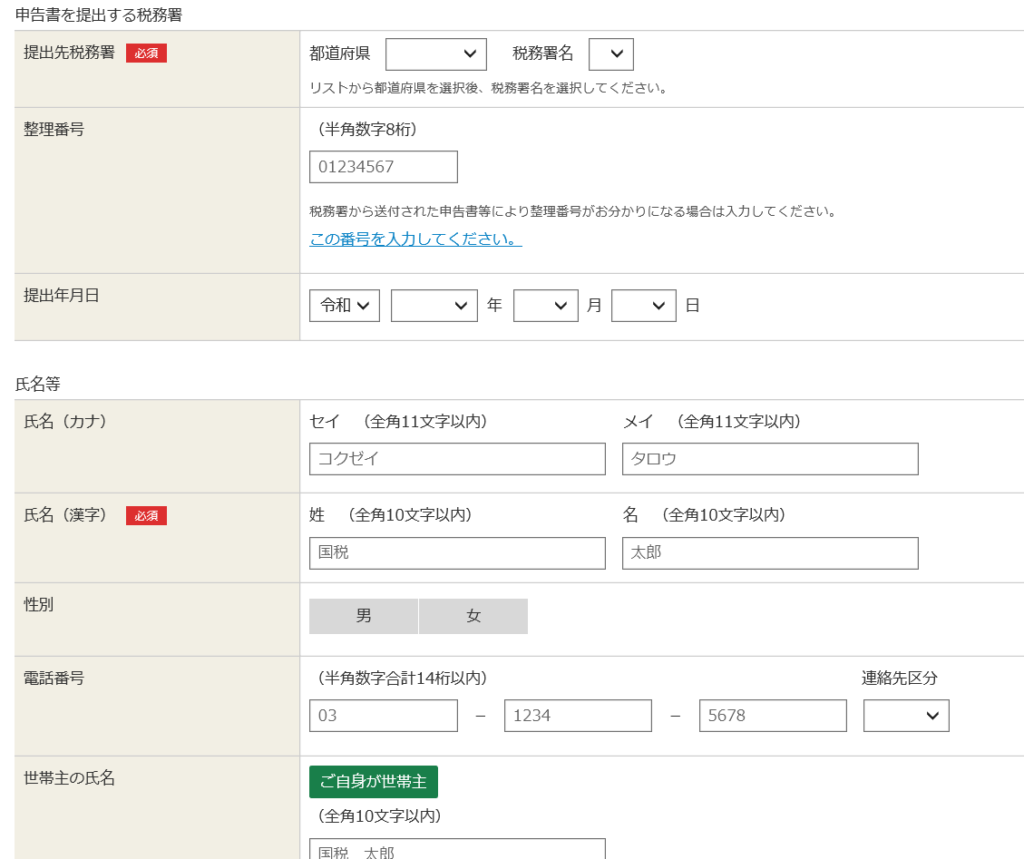株で損失が出たから来年に繰越控除したい!
ふるさと納税はワンストップ使ったけどどうすれば?
という方に向けた記事です。
会社が行ってくれる年末調整もあるので、基本的にサラリーマンは確定申告しませんよね。
会社員でも副業で株の売買をしている方は多いと思います。
しかし、株取引が年間トータルでマイナスになったとき(株の損失が多かったとき)は確定申告をし、来年に損失の繰越控除をした方が税金面で得になるんです。
とはいえ、
という漠然とした不安もあります。
私も同じ気持ちだったのですが、
実際やってみると思っていたよりも難しくなく、
しかも還付金がお小遣い程度戻ってきました。
初めてでも躊躇せずに確定申告してよかったです。
本記事では確定申告をE-taxで行うやり方をまとめまています。
- 会社員(会社で年末調整を実施)
- 株の年間収支がマイナス(泣)
- 特定口座(源泉徴収あり)で株売買
- ふるさと納税もやっている
- E-taxにてマイナンバーカードを使って確定申告
確定申告のやり方「会社員の場合」(事前準備編)
確定申告には以下の書類が必要です。
- マイナンバーカード
- NFC対応スマホ(ICカードリーダライタでも可)
- 特定口座年間取引報告書
- 寄付金受領証明書
- 給与所得の源泉徴収票
確定申告にいるものの詳細は以下の記事にまとめています。
上記書類をそろえたうえで、サラリーマンが株取引、ふるさと納税をした場合の確定申告のやり方を見ていきましょう。
確定申告書等作成コーナーを開く
まずは国税庁HPを開きます。
IE(インターネットエクスプローラー)で「Etax」などと検索すればでてきます
国税庁HPにはグーグルも動作確認済みと書かれていますが、グーグルでは後述するマイナンバーカードの読み込みができませんでした。
無駄な時間を失くしたいのであればIEがおススメです(2021年時点)。
![]()
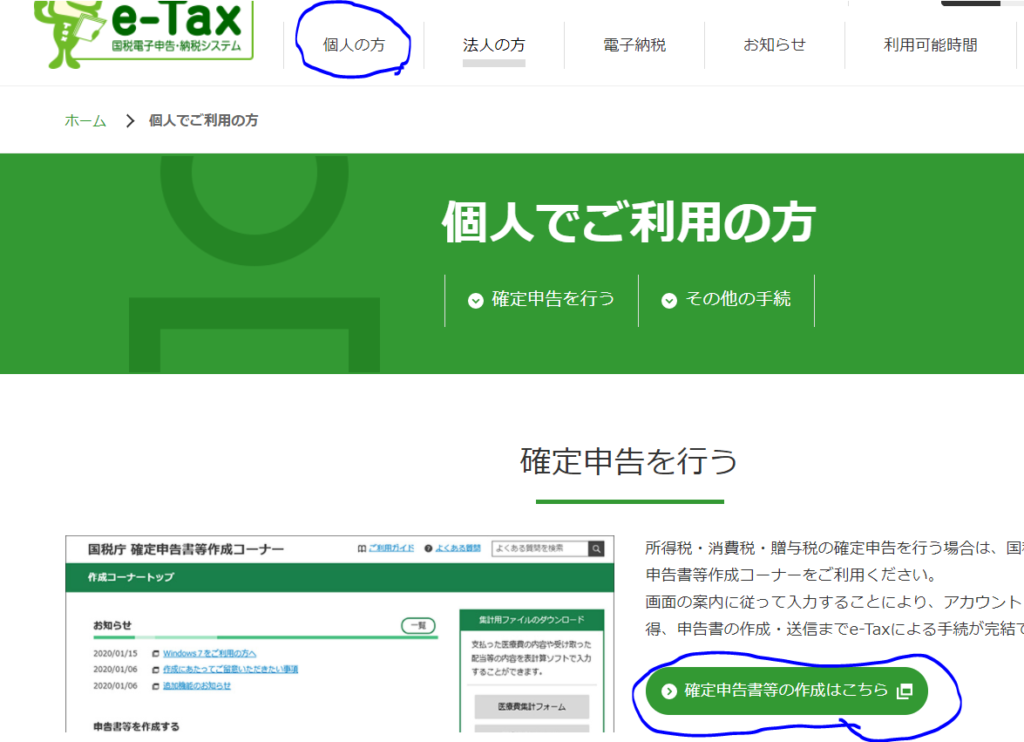
上のバナーから「個人の方」を選択。
「確定申告書等の作成はこちら」を選択すると確定申告書等作成コーナーのTopページになります。
右の「保存データを利用して作成」は入力を途中からやり直すときに使います。
これから先、要所要所でセーブできる(.dataで保存)ので、それをロードするイメージです。
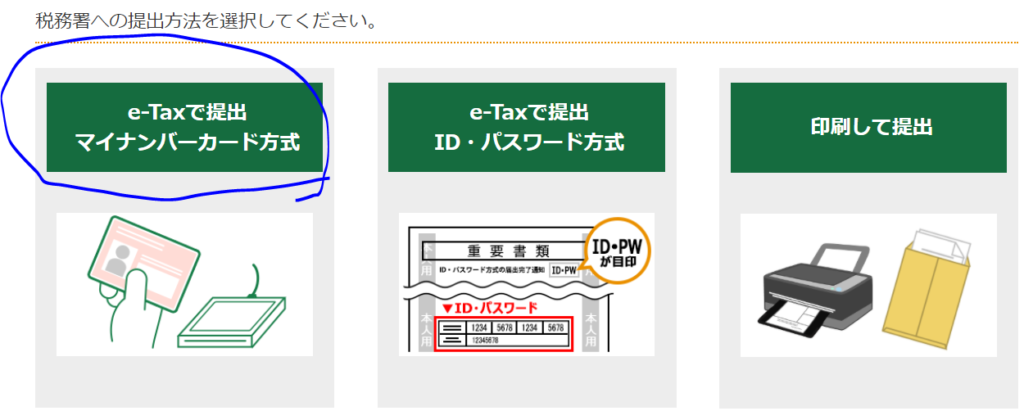
- e-Taxで提出 マイナンバーカード方式
- e-Taxで提出 ID・パスワード方式
- 印刷して提出
のいずれかを選べます。
今回は一番左の「e-Taxで提出 マイナンバーカード方式」をクリック。
マイナンバーカード方式を行うための環境構築
指示に沿ってアプリをインストールしていきます。
また、マイナンバーカードの読み取りをスマホで行うため、スマホにもアプリを入れていきます。
以下のPDFが分かりやすかったです。
マイナンバーカードの読み込み
次にマイナンバーカードをNFC対応スマホで読み込みます。
ICカード通信制御エラー
エラーコード:E0006
詳細コード:00050006
内容:NFCの接続に失敗しました。
などのエラーコードが現れますが、気にせずに正しい読み取り位置を探し当てましょう。
マイナンバーカードの読み取り位置は金色のICチップではありません。
カードの中央付近です。
また、スマホやマイナンバーカードのケースは外しましょう。
マイナンバーカードの読み取り位置はカードの中央付近!
エラーコードは気にしない
スマホのケースを外す
舐めて適当にやっても絶対反応しません。
うまく反応すると、「個人番号カードログイン」というポップアップがでて、利用者認証用パスワード入力画面になります。
![]()
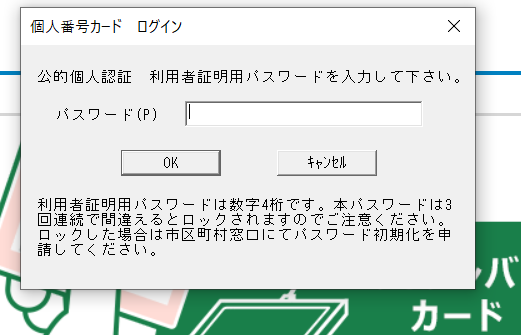
(入力編)「申告書の作成をはじめる前に」
マイナンバーカード方式の利用開始
おそらく初回だけですが、
マイナンバーカード方式の利用を開始する前に利用者情報を入力します。
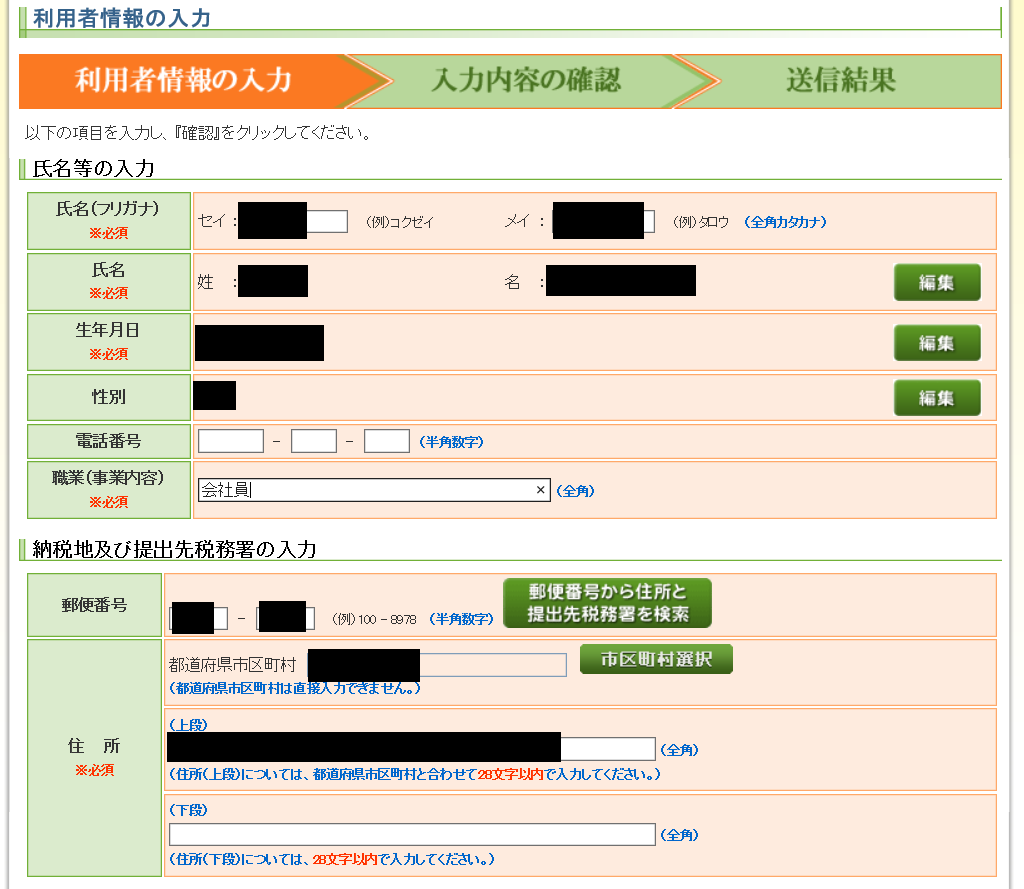
「e-Taxのご利用のための事前準備が終了しました」
の画面が出れば終了です。
![]()
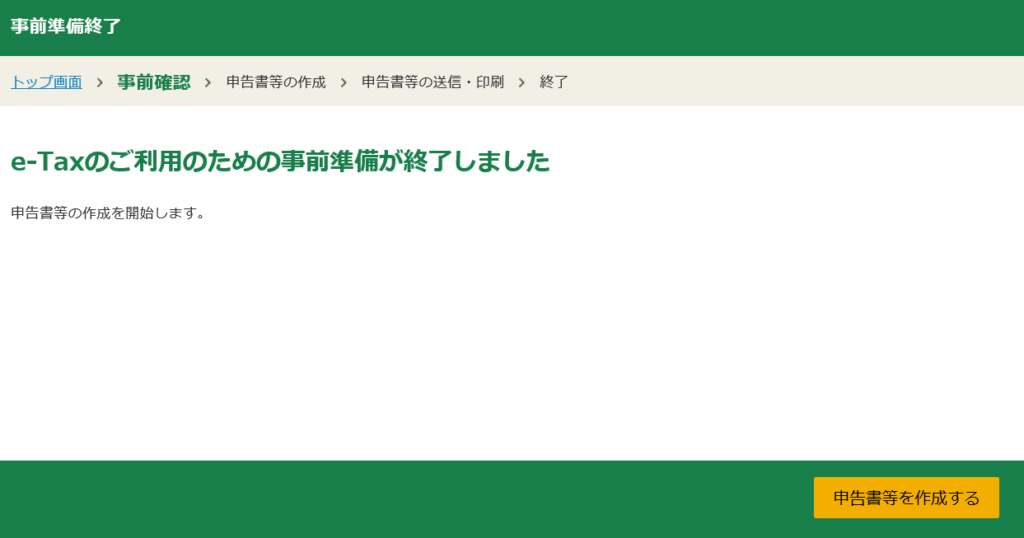
作成する年度を選択
今年の分か、過去分かを選択します。
確定申告の期間が過ぎたり、過去分をさかのぼって申告したい場合は、
「過去の年分の申告書等の作成」を選びましょう。
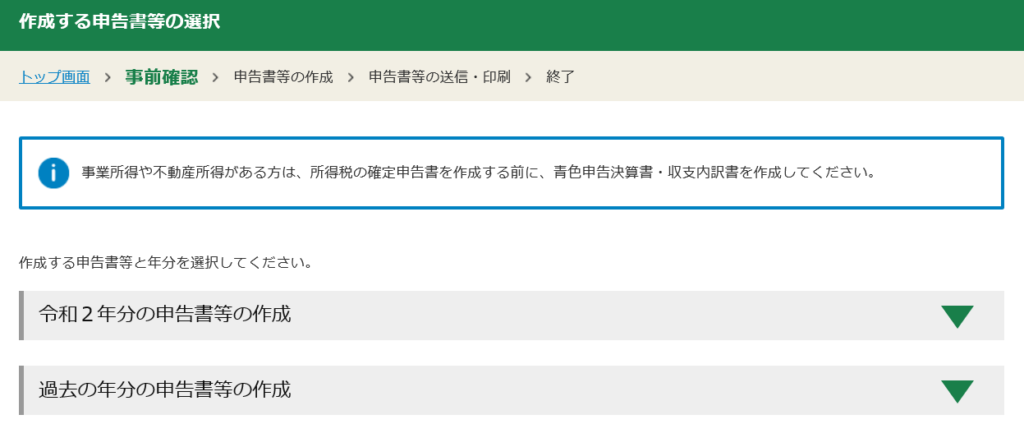
申告書等の作成
さっそく確定申告の入力をしていきます。
「生年月日」を入力し、
「e-Taxにより税務署に提出する」を選択。
今回は株の損失申告があるので、真ん中の「左記以外の所得のある方」をクリック。
![]()
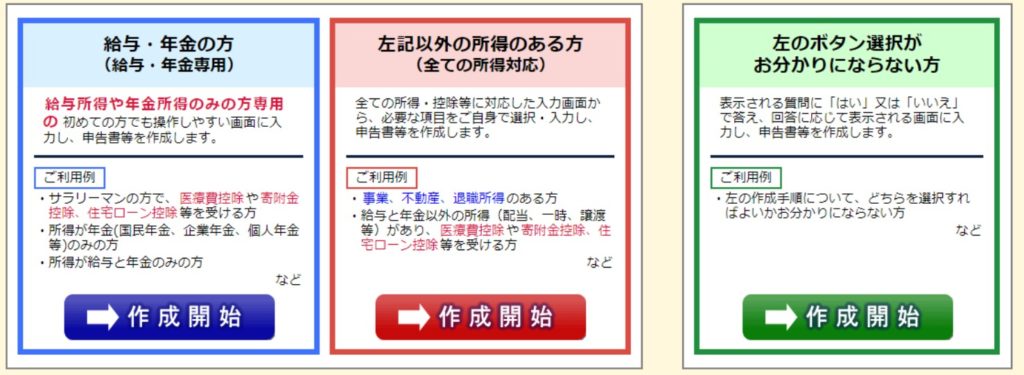
生年月日を入力します。
「税務署から青色申告の承認云々」と、「申告書の様式をイメージした~」はチェック不要です。
![]()
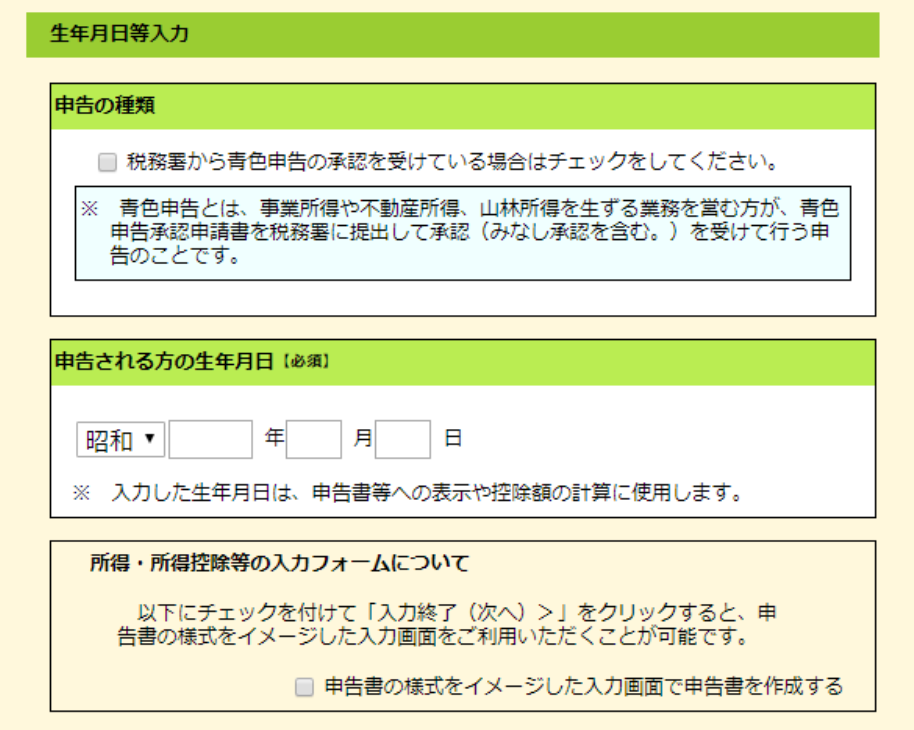
(入力編)「収入金額・所得金額入力」
次に「収入金額・所得金額入力」画面で所得を入力していきます。
給与所得の入力
いろいろな項目がありますが、まずは「給与所得」の「入力する」をクリック。
![]()
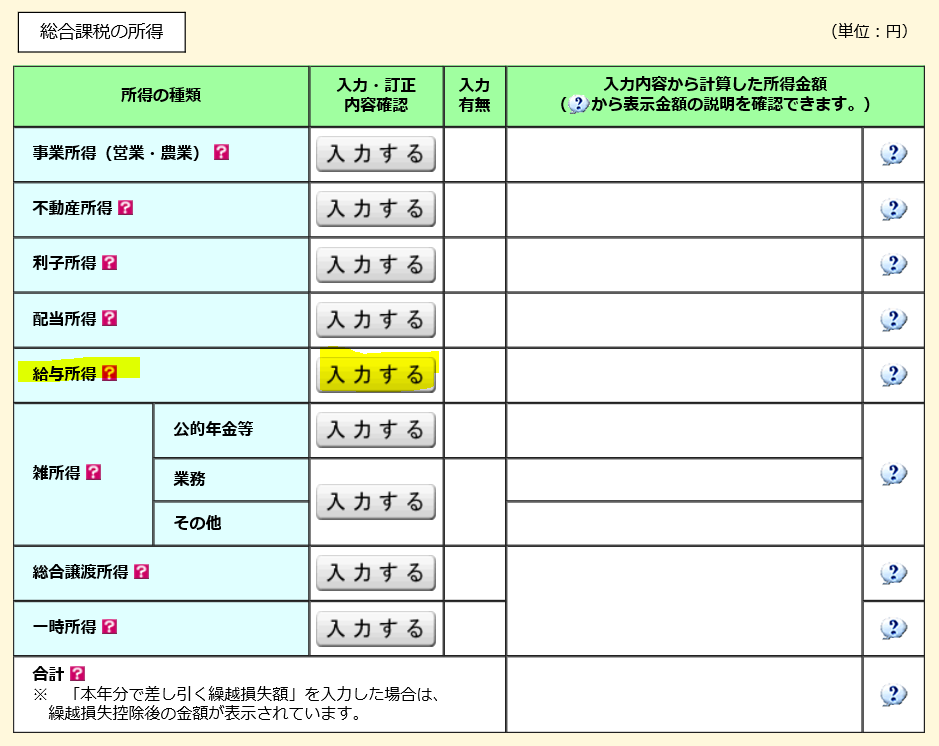
会社員は年末調整済みなはずなので、
「書面で交付された年末調整済みの源泉徴収票の入力」を選びます。
会社から配布された源泉徴収票に書かれた支払金額などを入力していきます。
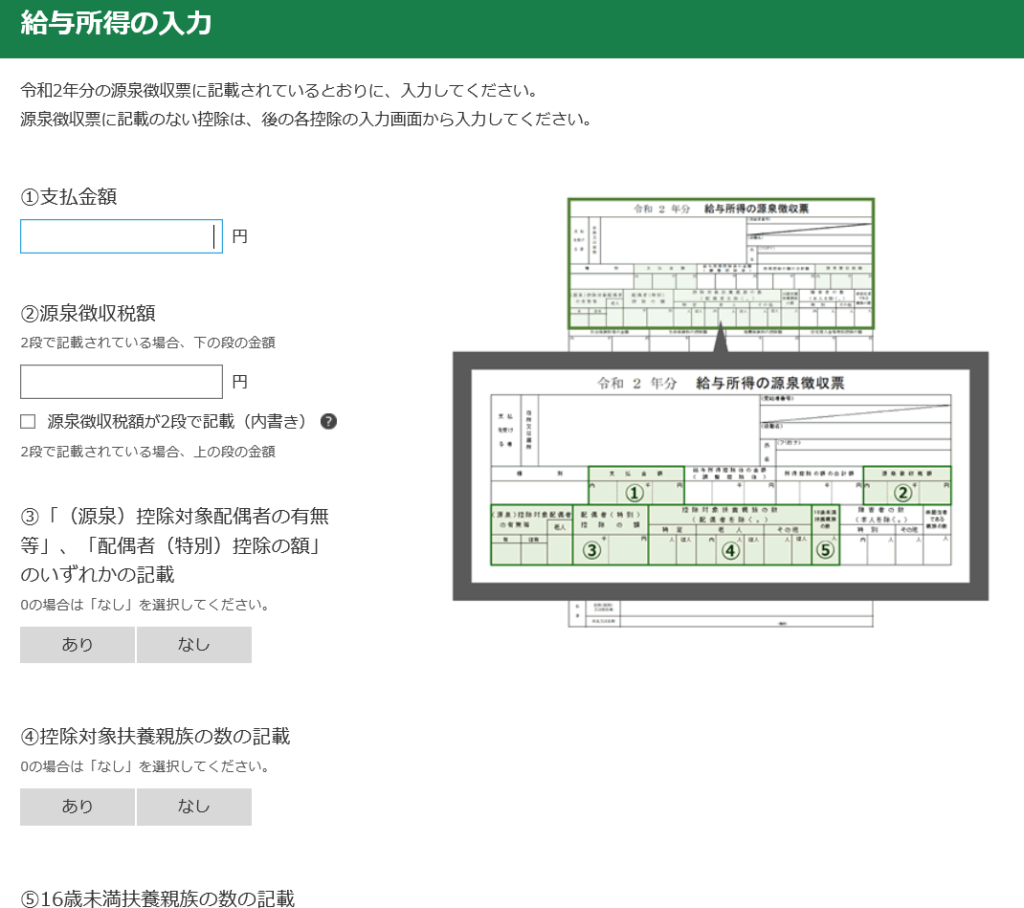
一通り入力が終わったら「入力内容の確認」をクリック。
これで「給与所得」の入力が完了となり、元の画面に戻ります。
「給与所得」の欄に掲載された数字が、源泉徴収票の「給与所得控除後の金額」と一致しているか確認しましょう。
株式等の譲渡所得等の入力
「1 配当所得の課税方法の選択」は「申告分離課税」を選択します。
「2 株式等の売却・配当・利子等の入力」で「特定口座年間取引報告書の内容を入力する」をクリックします。
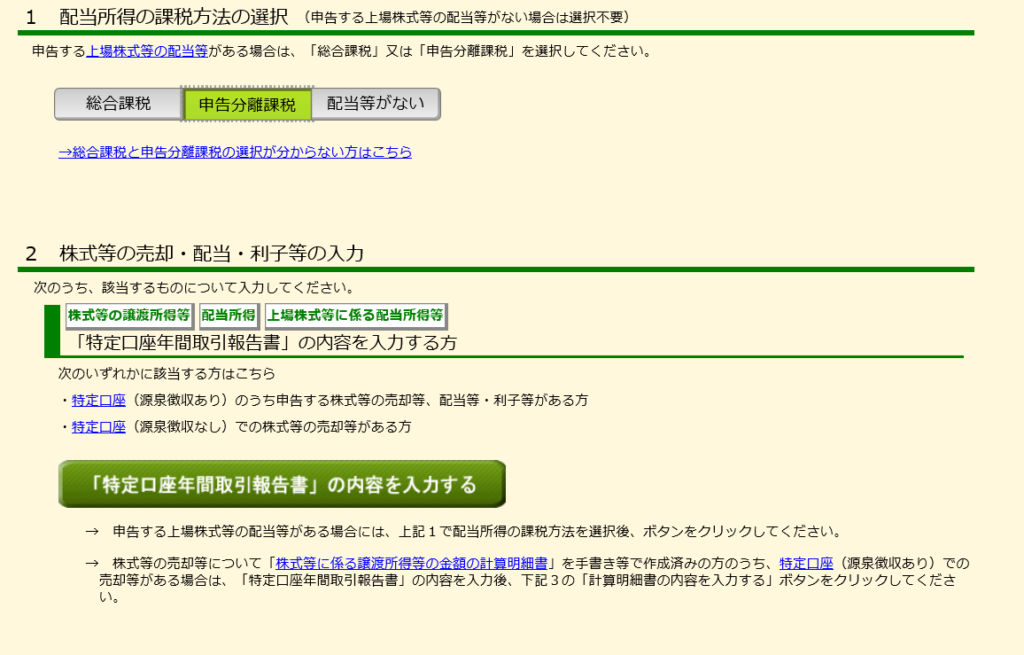
証券会社等から交付された「xmlデータが無い場合は、「書面で交付された特定口座年間取引報告書の入力▼」をクリック。
特定口座年間取引報告書を参考に入力していきます。

特定口座年間取引報告書の赤丸数字をつけた項目を入力画面上の対応する欄に入力していきます。
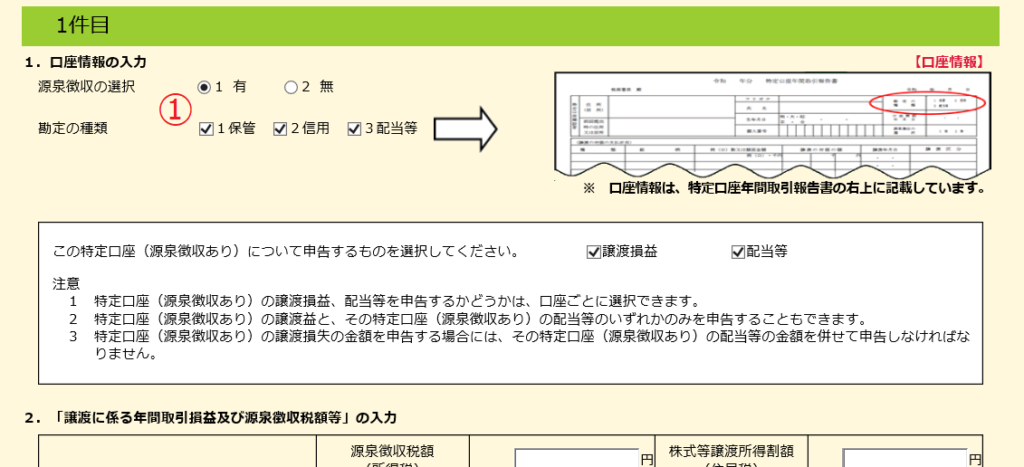
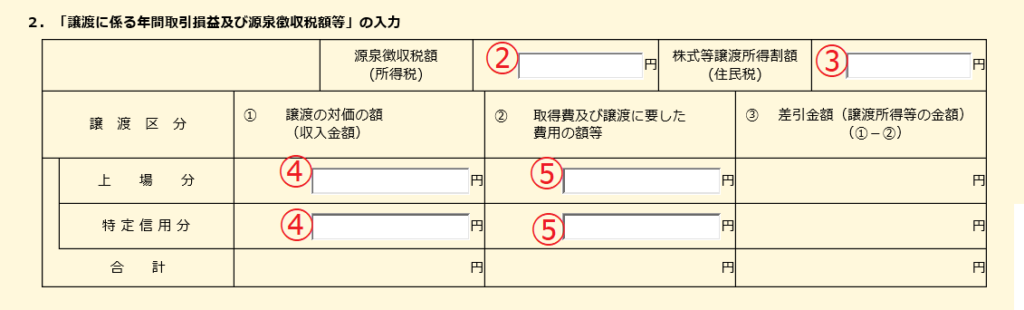

最後に、証券会社名を入力します。
私の場合はSBI証券。
SBI証券を始めとしたネット証券は支店がないので、「本支店名等」の欄は空欄でOKです。
![]()
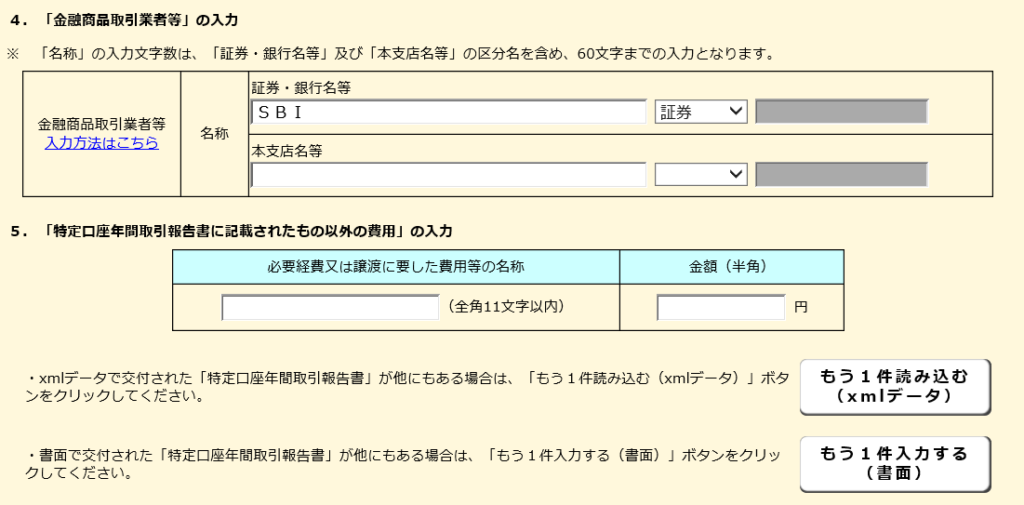
「入力終了(次へ)」をクリックすると、最初の「金融・証券税制」画面に戻ります。
![]()
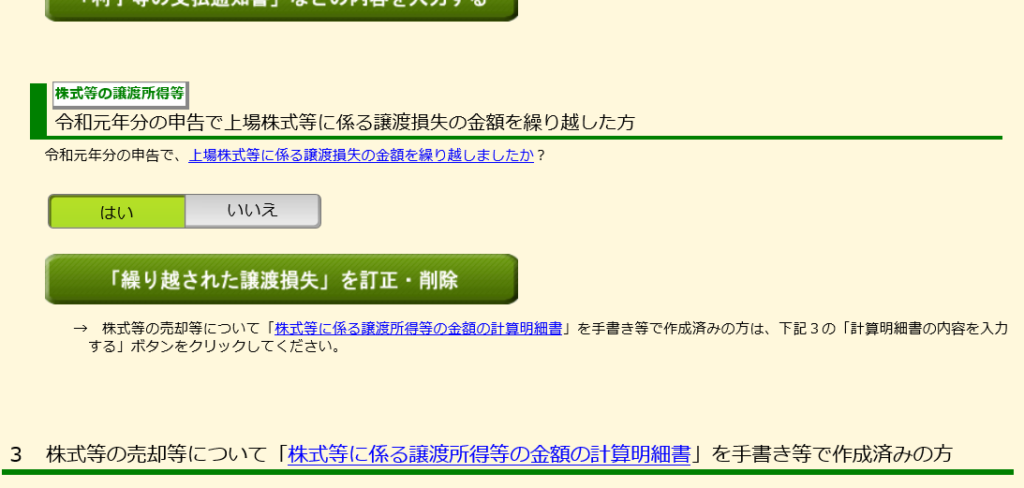
下にスクロールすると、「令和元年分の申告で上場株式等に係る譲渡損失の金額を繰り越した方 」の項目があります。
昨年度以前に確定申告をして損失を繰り越していた方は「はい」を選択します。
確認画面が2回続きます。
金融・証券税制(株式等の譲渡所得等・計算結果確認1)
金融・証券税制(株式等の譲渡所得等・計算結果確認2)
問題なければ「次へ」をクリックします。
すると最初の画面「収入金額・所得金額入力」に戻ります。
「株式等の譲渡所得等」や「配当所得」の欄に入力した数字が間違いなく反映されているか確認しましょう。
(入力編)「所得控除の入力」
次に所得控除を入力していきます。
年末調整済みであれば「医療費控除」などの入力は不要です。
ふるさと納税を確定申告するために「寄附金控除」の項目を選択します。
![]()
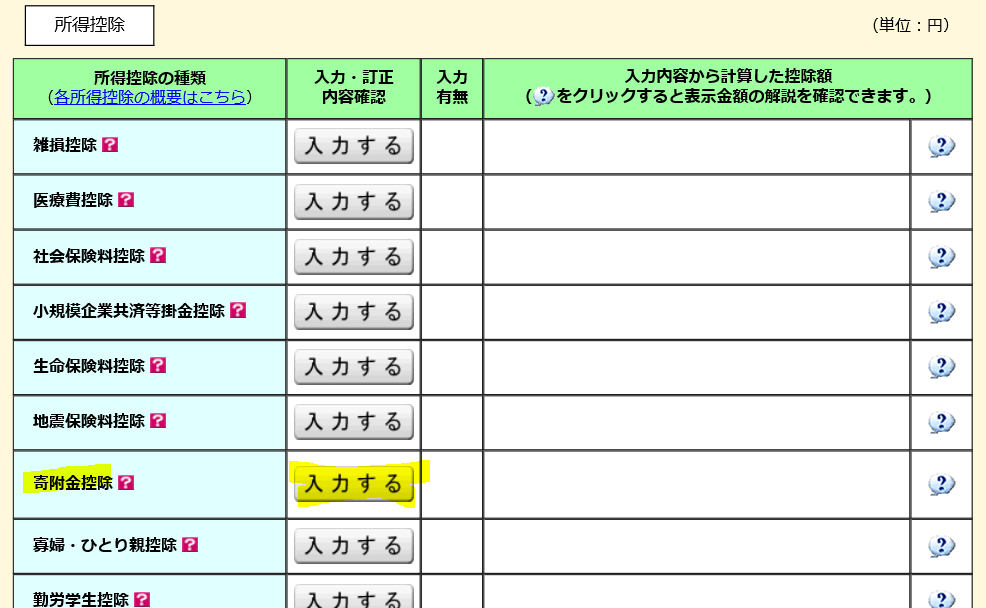
ふるさと納税で寄付した寄附金の証明書を1件ずつ入力していきます。
![]()
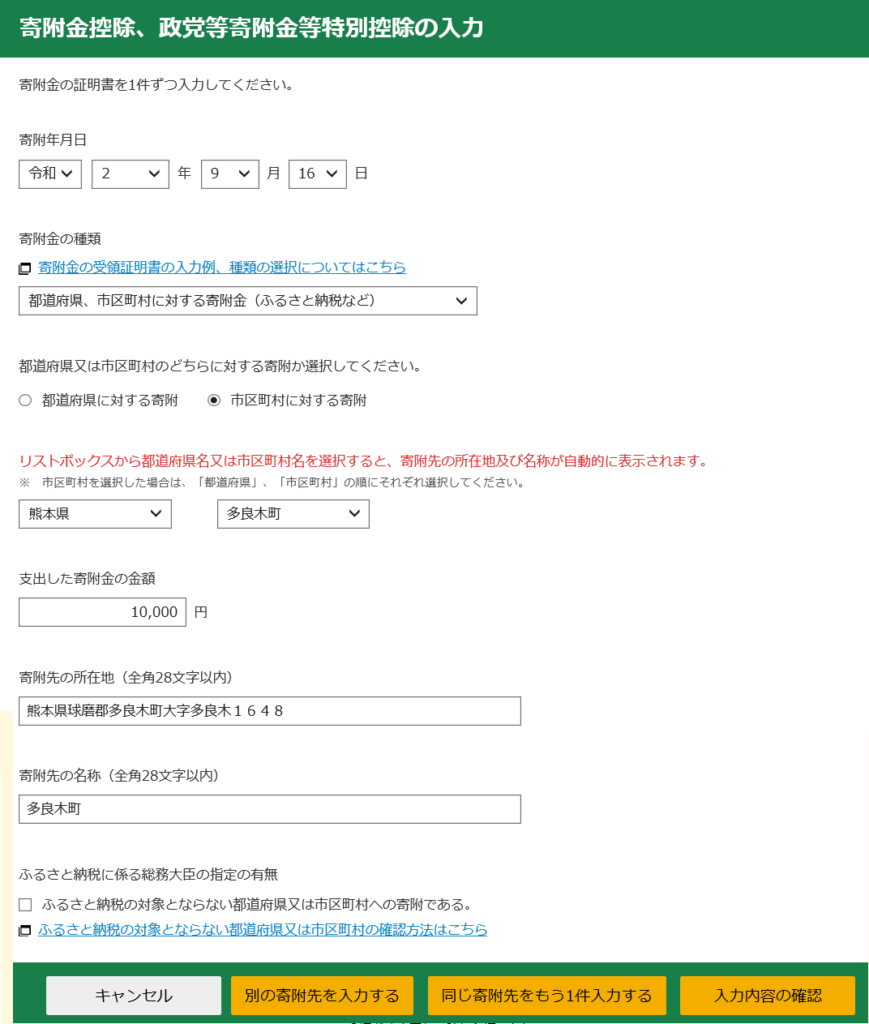
入力が終わると、元の画面に戻ります。
問題なければ「入力終了(次へ)」をクリック。
(入力編)「税額控除の入力」
次に税額控除の該当があれば入力していきます。
アメリカ株など外国株取引している方は「外国税額控除等」を入力しましょう。
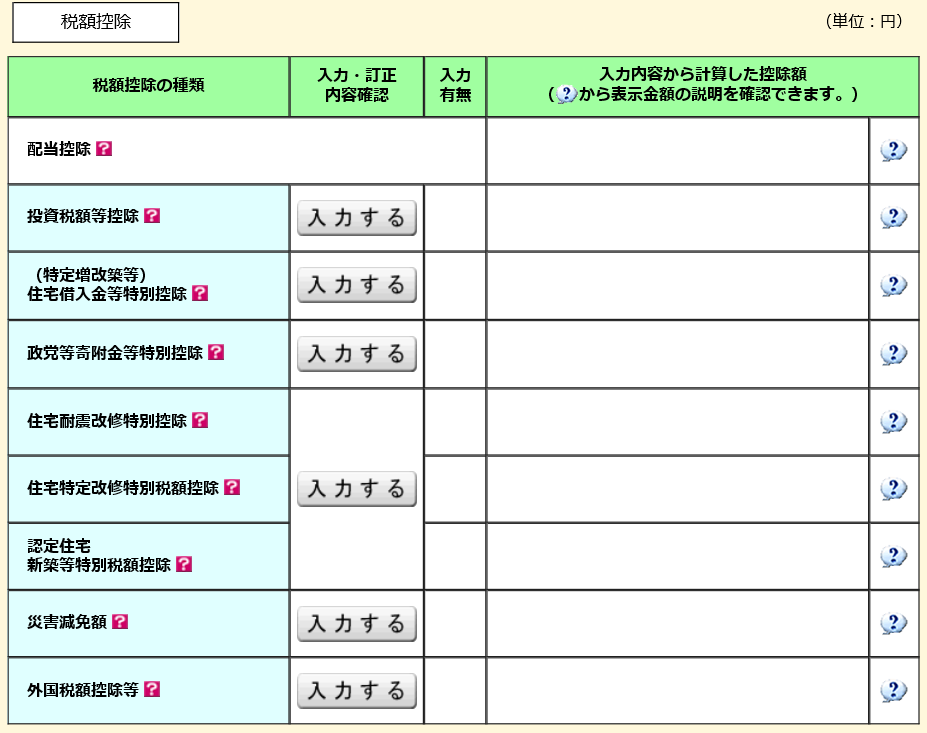
(入力編)「計算結果確認」
迷わなければここまで30分ほど。
入力が一通り終了すると、自動で還付金額が計算されます。
![]()
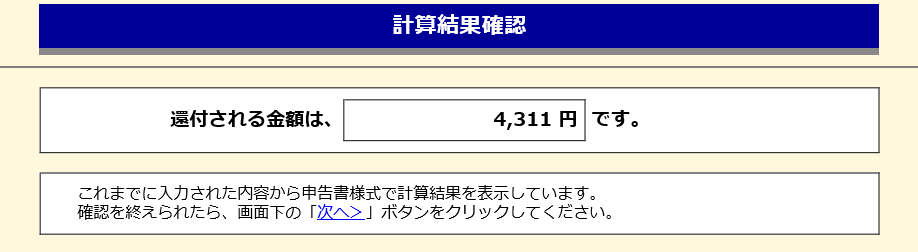
問題ないか確認し、「次へ」をクリック。
損益がプラスの場合は、住民税の徴収方法を「自分で納付」にしましょう。
加算分の住民税が給料天引きしなくなるので、会社に副業していることがバレにくくなります。
最後に、還付金の振込銀行口座、住所、氏名、職業や連絡先、申告書を提出する税務署を入力します。
扶養家族がいる場合は家族全員分のマインバーを入力します。
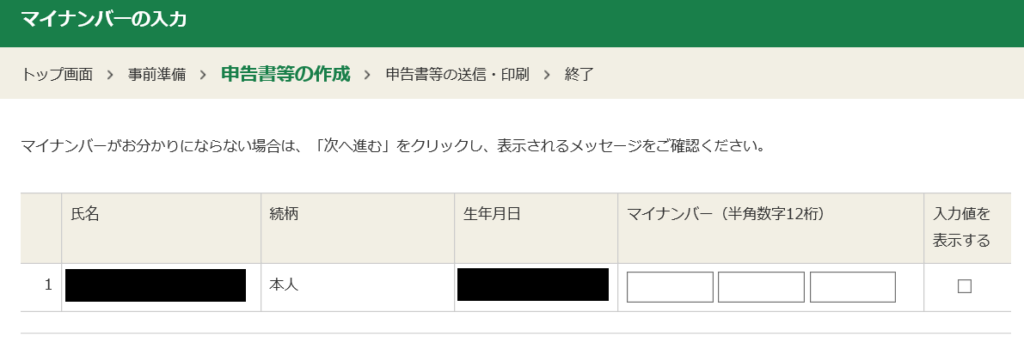
(入力編)「申告書等の送信・印刷」
最後に書類を印刷できるページに移ります。
次へを選択していくと、再度マイナンバーカードを読み取る画面になります。
![]()
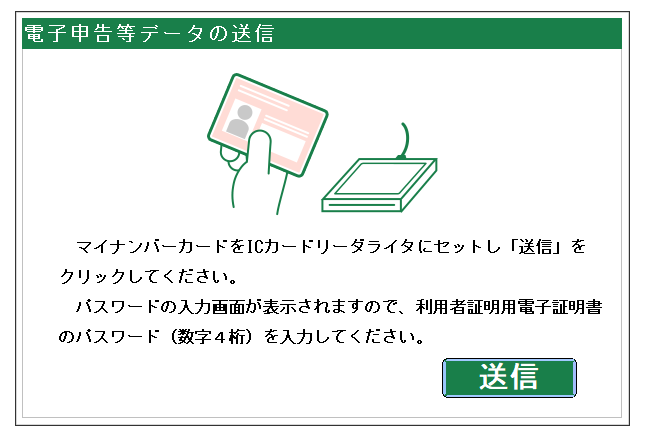
最初と同様にうまくマイナンバーカードを読み取りましょう。
「帳票表示・印刷」をクリックしてPDFを保存。
「入力データを保存する」をクリックして次回用の.dataファイルを保存。
をしておくと次回確定申告をする際に入力の手間がはぶけます。
これで確定申告は完了です。
まとめ
確定申告のやり方をご紹介しました。
迷わなければ30分程度で完了するので、躊躇している方も是非実践してみてくださいね。




最近パソコンやスマホを使い続けると目がしょぼしょぼしやすい…
集中してパソコンしていると目が疲れやすくなった…
というときにの原因の一つにアントシアニン不足が考えられます。
アントシアニンを手軽に補うならアサイベリーがおススメです。
アサイベリーにはアントシアニンが多い食材として有名なブルーベリーよりも4.6倍多くのアントシアニンが含まれています。
そのアサイベリーをふんだんに使ったサプリメントの「![]()
錠剤タイプのサプリメントなので、手軽にアントシアニンを摂取できます。
初回970円と他のアサイベリー系サプリよりも低価格。
しかも定期販売としては珍しく継続指定回数の制限がありません。
1回だけ試したい!など、気軽に試せるのは嬉しいです。